Question type - File upload/de: Difference between revisions
From LimeSurvey Manual
(Created page with "{{QS:Hide_tip/de}}") |
(Created page with "{{QS:Question theme/de}}") |
||
| Line 26: | Line 26: | ||
{{QS:Hide_tip/de}} | {{QS:Hide_tip/de}} | ||
{{QS: | {{QS:Question theme/de}} | ||
{{QS:Hidden/de}} | {{QS:Hidden/de}} | ||
Revision as of 15:00, 28 September 2020
Kurzbeschreibung
Der Fragetyp "Datei-Upload" kann verwendet werden, um Dateien als Antwort auf eine Frage von einem Benutzer zu sammeln. Sollten Sie LimeSurvey nutzen, um Daten von Job-Bewerbern zu sammeln, bietet sich dieses Feld an, einen Lebenslauf hochzuladen.
Die Frage wird wie folgt den Umfrageteilnehmern dargestellt:
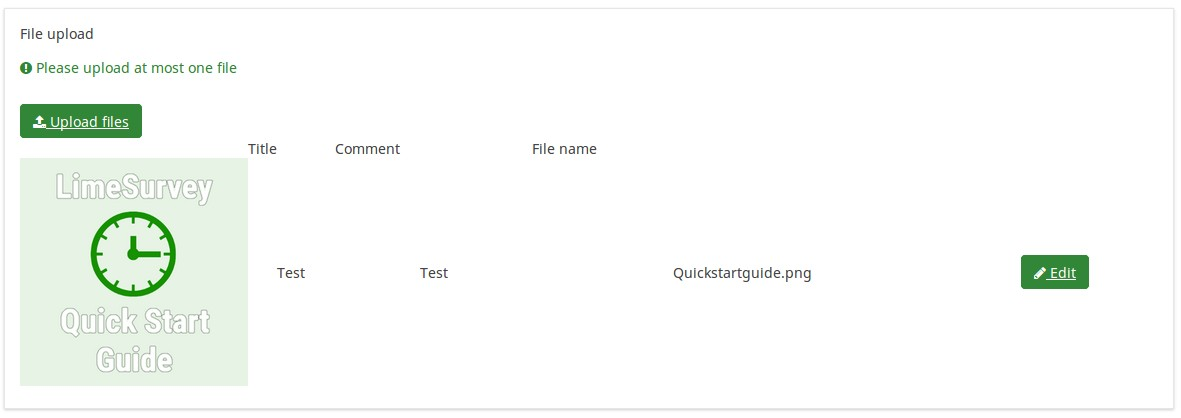
Eine Beispieldatei für die Frage "Datei-Upload" kann hier als ZIP-Datei heruntergeladen werden.
Der Umfrageadministrator kann den Datei-Upload auf bestimmte Dateitypen oder auf eine maximale Dateigröße beschränken.
Allgemeine Optionen
Bedingung (früher „Relevanzgleichung“)
Beschreibung:
Ist der Ergebniswert der Bedingung „1“ oder „wahr“, ist die Frage im Umfragekontext „relevant“, wird also dem Umfrageteilnehmer angezeigt. Wenn nicht, wird die Frage ausgeblendet. Für jede Umfragefrage können Sie eine Relevanzgleichung angeben. Diese Funktion ist der Nachfolger von conditions und unterstützt eine wesentlich komplexere bedingte Logik.
Syntax-Hervorhebung:
Wenn Sie die Bedingung speichern, wird sie ausgewertet und syntaktisch hervorgehoben. Eventuelle Fehler werden farblich gekennzeichnet, sodass Sie sie schnell erkennen und beheben können.

Gültige Werte:
- Jede Bedingung, die die Syntax ExpressionScript ohne umgebende geschweifte Klammern verwendet.
Beispiel
Hier finden Sie Beispiele für die Syntax-Hervorhebung (derzeit nur auf Englisch).
Anzeige
Hinweis verstecken
Beschreibung
Die meisten Fragen zeigen in der Regel einen Hinweis, wie „Bitte wählen Sie eine der folgenden Optionen“ oder einen ähnlichen Hinweistext, wie man die Frage ausfüllen soll. Mit dieser Einstellung können Sie diese Tipps/Hinweise ausschalten.
Diese Tipps/Hinweise enthalten Meldungen zu Validierungskriterien (wie z.B. min/max Anzahl der Antworten, min/max/gleicher Summenwert). Wenn die Einstellung aktiviert ist, werden diese Meldungen ausgeblendet. Wenn der Benutzer jedoch ungültige Daten eingibt, erscheinen die Tipps. Sie werden rot eingefärbt und auf grün geändert, sobald die Validierungskriterien erfüllt sind.
Verfügbare Optionen
- An - Tipps/Hinweise werden versteckt
- Aus (Standard).
Fragen-Designvorlage (question_theme)
Beschreibung
Sie können benutzerdefinierte Designvorlagen für die jeweilige Frage verwenden.
Verfügbare Optionen
- Ihre erstellten Fragethemen, die sich unter den Fragenthemen im Bereich Designvorlagen befinden.
Siehe: https://manual.limesurvey.org/Question_themes
Beschreibung
Wenn diese Option aktiviert ist, wird die Frage immer ausgeblendet und den Umfrageteilnehmern nicht angezeigt. Diese Funktion kann in folgenden Szenarien verwendet werden:
- Wenn Sie eine Frage mit einer URL vorfüllen möchten und diese nicht auf dem Bildschirm angezeigt werden soll. Dies überschreibt alle in der Umfrage verwendeten Bedingungen, da die jeweilige Frage nicht einmal in die Seite eingebettet wird.
- Wenn Sie einen Wert im laufenden Betrieb über das Expressionscript speichern oder berechnen möchten.
Verfügbare Optionen
- Ein
- Aus (Standard)
CSS class (css_class)
Description
If you want to add special CSS classes to certain questions, you can enter the CSS class name(s) in this box. Make sure you leave an empty space between different class names.
Valid values
- Any text string with a space between different CSS class names.

File metadata
Titel anzeigen (show_title)
Beschreibung
Wenn diese Option aktiviert ist, wird ein Titeltextfeld angezeigt, in das der Befragte einen geeigneten Titel/Betreff für die hochgeladene Datei eingeben kann.
Verfügbare Optionen
- Ein (Standard) – ein Titeltextfeld wird angezeigt
- Aus
Kommentar anzeigen (show_comment)
Beschreibung
Wenn diese Option aktiviert ist, wird ein Kommentartextfeld angezeigt, in das der Befragte Kommentare zur hochgeladenen Datei eingeben kann.
Verfügbare Optionen
- Ein (Standard) – ein Kommentartextfeld wird angezeigt
- Aus
Logic
Randomisierungsgruppenname (random_group)
Beschreibung
Dabei werden die Fragen in eine bestimmte Zufallsgruppe eingeteilt, wobei den Umfrageteilnehmern alle in der angegebenen Gruppe enthaltenen Fragen in zufälliger Reihenfolge angezeigt werden.
Eine Beispielumfrage mit dem Namen der Randomisierungsgruppe finden Sie in ExpressionScript-Beispielumfrage.
Gültige Werte
Geben Sie einfach eine beliebige Zeichenfolge ein (zum Beispiel: „Gruppe1“). Alle Fragen, die im Feld „Randomisierungsgruppenname“ die gleiche Zeichenfolge festgelegt haben, erhalten ihren Platz in der Umfrage randomisiert (=zufällig untereinander ausgetauscht).
Vorschau
Um eine Vorschau der Fragen anzuzeigen, verwenden Sie die Funktion „Umfragevorschau“ anstelle der Funktion „Fragengruppenvorschau“, da bei der zweiten Funktion Berichten zufolge die Fragen nicht in zufälliger Reihenfolge angezeigt werden.
Other
Insert page break in printable view (page_break)
Description
This attribute is only active when you actually print a survey from the Printable View. It forces a page break before the question.
Available options
- On
- Off (default)
Maximal erlaubte Dateigröße (max_filesize)
Die maximale Größe einer Datei, die der Teilnehmer hochladen darf.
Beispiel
Wenn die maximale Dateigröße auf 1024 KB gesetzt ist, wird jede Datei, die größer als 1024 KB ist, verworfen und der Benutzer dazu aufgefordert eine kleinere Datei hochzuladen.
Achtung: Der Wert, der dem Teilnehmer letztendlich gezeigt wird, hängt auch von den PHP-Einstellungen post_max_size und upload_max_filesize ab. Von all diesen drei möglichen Werten (upload_max_filesize, post_max_size and max_filesize) wird der niedrigste angezeigt und genutzt.
Maximale Anzahl von Dateien (maximum_number_of_files)
Beschreibung
Die maximale Anzahl von Dateien, die als Antwort auf diese Frage hochgeladen werden können.
'Gültige Werte
- Jede positive Ganzzahl
- Jede Zahl (wird auf Ganzzahl gerundet)
- Jeder SGQA-Code
- Jeder Fragecode (Variablenname)
- Jede Gleichung mit einer beliebigen Expression Manager-Syntax ohne umgebende geschweifte Klammern.
Mindestanzahl von Dateien (minimum_number_of_files)
Beschreibung
Die Mindestanzahl an Dateien, die als Antwort auf diese Frage hochgeladen werden müssen.
'Gültige Werte
- Jede positive Ganzzahl
- Jede Zahl (wird auf Ganzzahl gerundet)
- Jeder SGQA-Code
- Jeder Fragecode (Variablenname)
- Jede Gleichung mit der Syntax Expression Manager ohne umgebende geschweifte Klammern.
Zulässige Dateitypen (allow_filetypes)
Beschreibung
In dieses Feld können Sie die Dateitypen eingeben, die der Befragte als Antwort auf die Frage hochladen darf. Die Dateiformate müssen durch ein Komma getrennt werden.
Beispiel
- Man kann eingeben: JPG, JPEG, PNG, GIF.
Statistics
Display chart (display_chart)
Description
This attribute allows the survey administrator to choose if a chart that contains the question results should be displayed to the survey participants after they filled out the survey.
- public statistics survey setting from the presentation & navigation settings
- show graphs survey setting from the presentation & navigation settings
- public statistics question attribute, and
- display chart question attribute.
Available options
- On
- Off (default)
Chart type (chart_type)
Description
This attribute allows the survey administrator to choose which type of chart will be displayed to the respondent once he/she finished filling out the survey.
Available options
- Bar chart
- Pie chart
- Radar
- Line
- PolarArea
- Doughnut